Lys, kamera og masterutdanning i videoproduksjon
Video er et av de kraftigste verktøyene i dag for engasjerende læringsressurser. Pedagogisk videoproduksjon lar lærere levere innhold samtidig som de vekker nysgjerrighet og bringer konsepter til live. Hvordan kan denne typen undervisningsmetode oppnås? Enten du er en ny lærer eller bare ønsker å utforske visuell læring, vil dette innlegget dele noen tips, veiledninger og mer om å lage pedagogiske videoer. Ta kontakt med eleven din i dag som aldri før!
Guideliste
Vanlige typer pedagogiske videoer Hvilken programvare som skal brukes til produksjon av pedagogiske videoer Hvordan lage en pedagogisk videoVanlige typer pedagogiske videoer
- ● Opplæringsvideoer. Dette inneholder en trinnvis veiledning som lærer publikum hvordan de skal utføre spesifikke oppgaver, f.eks. gjør-det-selv, matlaging, eksperimentere osv.
- ● Forklaringsvideoer. En kort, fokusert video som gjør komplekse ideer enkle å forstå.
- ● Forelesningsvideoer. I mellomtiden bruker denne pedagogiske videoen et klasseromsopptak som ofte bruker lysbilder, voiceovers og video av instruktøren.
- ● Tavlevideoer. Denne typen har en håndtegnet illustrasjon som forklarer konseptet.
- ● Animerte videoer. Animasjon er hovedsakelig effektiv for et yngre publikum, og brukes til å representere ideer eller historier.
- ● Intervjuvideoer. Denne typen inkluderer eksperter som deler sine synspunkter, svarer på spørsmål og diskuterer viktige temaer.
- ● Skjermopptaksvideoer. Det brukes ofte i programvareopplæring, og viser nøyaktig hvordan man bruker programvare eller fullfører digitale oppgaver ved å ta opp dataskjermen.
Hvilken programvare som skal brukes til produksjon av pedagogiske videoer
Nå som du har en idé om hva slags typer undervisningsvideoer du bør bruke, trenger du det riktige verktøyet for å gjøre det effektivt. Fra innspilling og redigering til animasjon og etterproduksjon, vil det å velge det perfekte verktøyet gi deg utmerkede resultater med undervisningsvideoer.
Nedenfor er noen av de mest brukte og pålitelige programvareverktøyene for ulike trinn i å lage en video til pedagogiske formål:
Programvare for skjermopptak:
1. AnyRec-skjermopptaker

En allsidig og brukervennlig opptaksprogramvare kommer først for pedagogisk videoinnhold, AnyRec Screen RecorderDen fanger opp skjermaktiviteter i høy kvalitet og støtter ulike opptaksmoduser, som spilling, vindu, fullskjerm osv. Programmet er populært blant lærere, spillere og fagfolk på grunn av det brukervennlige grensesnittet og den effektive funksjonaliteten. Det lar deg også tilpasse utdatainnstillingene, som kvalitet, bildefrekvens, bithastighet og mer, slik at opptaket for pedagogisk videoproduksjon blir perfekt. Følg trinnene nedenfor for å lære hvordan du bruker det. lage opplæringsvideoer og mer:

Flere opptaksmoduser, som fullskjerm, tilpasset region, webkamera osv.
Støtt annoterings- og tegneverktøy i sanntid uten tap av kvalitet.
Lagre den pedagogiske videoen din i utdataformater som MP4, AVI, MOV og mer.
Fang museeffekt, markør og mer, perfekt for pedagogiske videoer.
Sikker nedlasting
Sikker nedlasting
2. OBS Studio
Neste er OBS Studio, en kraftig og åpen kildekode-app som brukes til skjermopptak samt direktestrømming. Selv om den har en brattere læringskurve, gjør fleksibiliteten og fellesskapsstøtten den til et av de beste valgene for produksjon av pedagogisk og opplæringsbasert video.
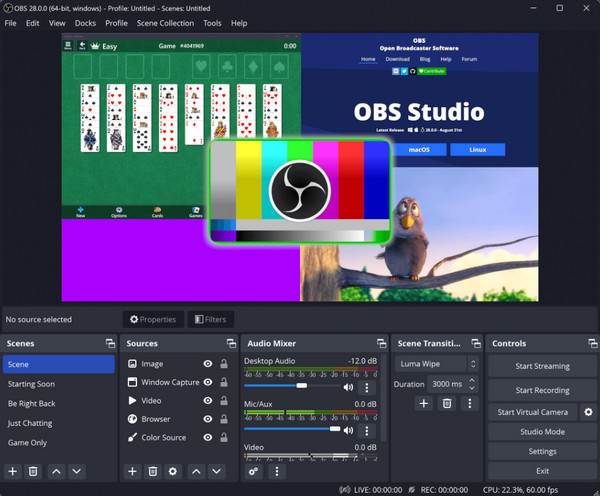
3. Camtasia
Camtasia er brukervennlig, men kraftig for å ta opp video og lyd fra skjermen eller webkameraet ditt. Det kan ha en høyere prislapp, men hvis polerte videopresentasjoner er din topprioritet, bruk Camtasia til pedagogiske videoer og andre bedriftsoppgaver.
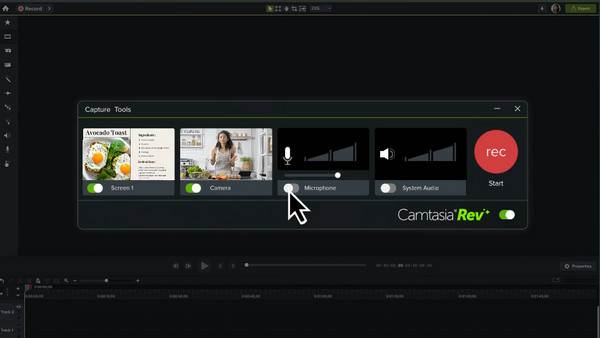
Videoredigeringsprogramvare:
1. AnyRec Video Converter

Det første redigeringsprogramvaren du bør vurdere å skaffe deg for videoopplæring er AnyRec Video ConverterDet er et intuitivt og allsidig verktøy laget for rask, enkel og effektiv videoredigering. Det er spesielt nyttig for lærere som ønsker å produsere engasjerende innhold uten å gå gjennom komplekse trinn. Her kan du konvertere, klippe og forbedre videoer med bare noen få klikk. De innebygde redigeringsverktøyene kommer med trimmer, filtre, undertekster og mer. Alt du kan oppnå er utmerket videokvalitet.

Videoredigeringsverktøy for å trimme, beskjære, rotere, legge til filtre og mer.
Maskinvareakselerasjon for rask behandling uten kvalitetstap.
Forhåndsvisning i sanntid for alle redigeringer for å dobbeltsjekke før lagring.
Sørg for resultater av høy kvalitet (opptil 4K) med tilpassbare innstillinger.
Sikker nedlasting
Sikker nedlasting
2. Final Cut Pro
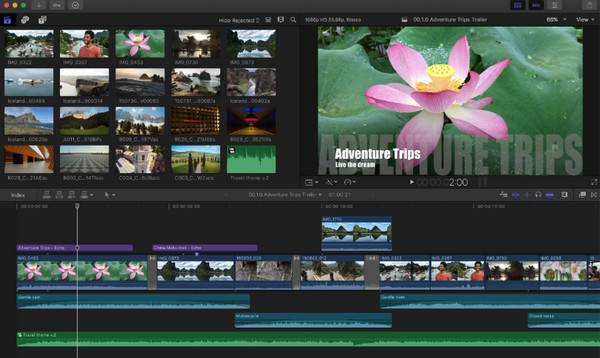
En profesjonell redigeringsprogramvare, Final Cut Pro er spesielt for Mac-brukere som ønsker førsteklasses ytelse, et brukervennlig design og avanserte redigeringsfunksjoner. For opplæring i videoproduksjon svikter denne programvaren alltid med å produsere resultater av høy kvalitet med en smidig redigeringsprosess, imponerende grafikk og bevegelig grafikk.
3. DaVinci Resolve

DaVinci Resolve kombinerer videoredigering, fargekorrigering, visuelle effekter og bevegelig grafikk, og fungerer bra for e-læring og pedagogisk videoproduksjon. Til tross for profesjonelle funksjoner, tilbyr programvaren en gratisversjon som er kraftig nok for videoer i filmatisk kvalitet for innhold som demonstrasjoner, virtuelle turer og mer.
Programvare for animasjonsvideo:
1. Animemaker
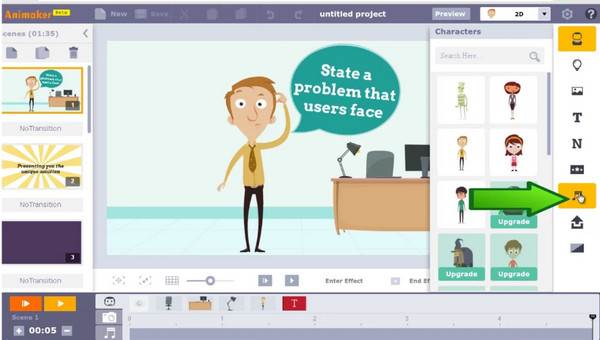
Animaker handler om et dra-og-slipp-animasjonsverktøy med mange tilpassbare figurer og maler. Det har også støtte for voiceovers, undertekster og overganger, noe som gjør videoproduksjonen din for skoler polert og profesjonell.
2. Powtoon
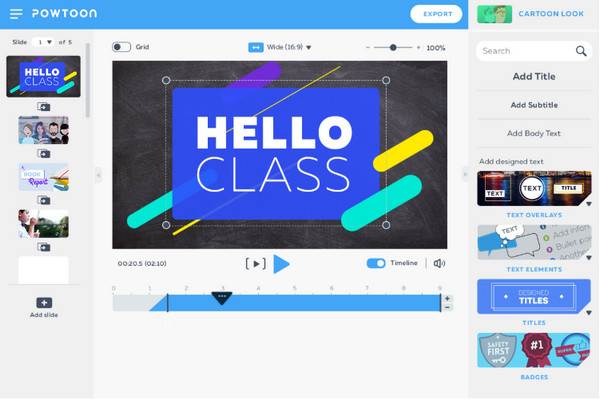
Neste er Powtoon, en populær plattform for animerte videoer og presentasjoner som forenkler komplekse emner. Den blander animasjon med tekst, voiceover og lyd for å bringe det pedagogiske innholdet til live på en engasjerende måte.
3. Vyond
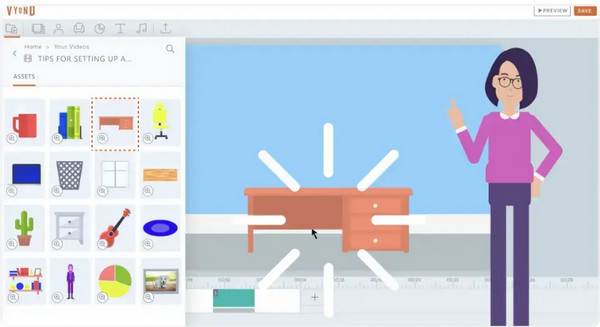
Vyond er en profesjonell animasjonsplattform som inneholder avanserte funksjoner for historiefortelling, karakteranimasjon og stemmesynkronisering. Den inkluderer en rekke bakgrunner og rekvisitter, egnet for enhver pedagogisk kontekst.
Programvare for etterproduksjon:
1. Audacity

Starte med Audacity, en gratis og åpen kildekode-redigeringsprogramvare som er populær for voiceovers og lydopptak. Lærere og innholdsskapere som ønsker å forbedre fortellerstemmen sin før de synkroniserer den med video, kan effektivt bruke Audacity.
2. Adobe After Effects

På den annen side brukes Adobe After Effects til å legge til bevegelig grafikk, visuelle effekter og sofistikerte overganger i videoene dine. For din pedagogiske videoproduksjon kan After Effects fremheve viktig informasjon og lage engasjerende introer og outroer.
3. VEED.IO
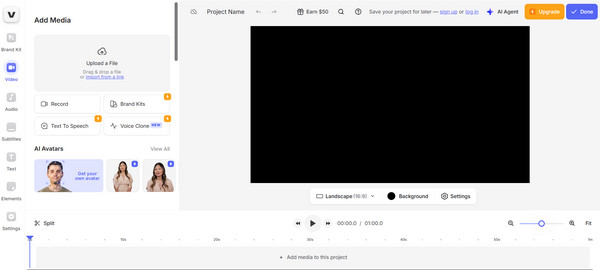
I motsetning til de to første er VEED.IO en nettbasert plattform som raskt kan trimme, legge til undertekster og rydde opp i lyd. Du kan gjøre innholdet ditt mer tilgjengelig ved å legge til undertekster, merknader og oversettelser her i VEED.IO.
Hvordan lage en pedagogisk video
Med de riktige verktøyene og tilnærmingen blir det helt enkelt å lage en undervisningsvideo. Enten du er en instruktør, lærer eller innholdsskaper, er her en trinnvis veiledning som hjelper deg med å produsere undervisningsvideoen din fra start til slutt:
Trinn 1.Forbered innholdet ditt. Begynn med å finne ut hva hovedmålet ditt er, inkludert hva folk vil få med seg etter å ha sett videoen din. Samle alle detaljer og ideer du ønsker å dekke.
Steg 2.Skriv et manus. Deretter skriver du alle ideene dine ned i et manus for å holde alt klart og poengtert. Sikt på en lettfattelig tone, som om du snakker med en venn.
Trinn 3.Lag et storyboard. Avhenger av deg; du kan kartlegge hva som skjer visuelt i hver del, og finne ut hvor du skal plassere bilder, tekst eller animasjoner.
Trinn 4.Spill inn din pedagogiske video. Nå er det på tide å spille inn! Bruk pålitelig opptaksprogramvare for å ta opp pedagogiske videoer, og AnyRec Screen Recorder er et solid valg, slik at du kan ta opp skjermen, webkameraet og mikrofonen, og alt annet uten problemer.
Trinn 5.Rediger pedagogisk video. Etter det, ikke glem å redigere videoen din for å få den til å skinne bedre. Fjern vanskelige pauser, jevn ut overganger og legg til flere effekter eller teksting. For dette kan du bruke AnyRec Video Converter, som har en rekke redigeringsverktøy, f.eks. trim, roter, effekter, filtre, tekst og mer, med diverse tilpasningsalternativer.
Trinn 6.Sjekk din pedagogiske videoFør du deler den med verden, bør du spille av den pedagogiske videoen først. Se og lytt for å dobbeltsjekke om det er noen ubehagelig lyd, forvirrende deler eller andre ting som må fjernes.
Trinn 7.Last opp og del. Når du er fornøyd med den endelige versjonen, kan du laste den opp dit du planlegger å dele den med publikum, enten det er på YouTube, skolens plattform eller hvor som helst. Legg til en positiv og tydelig tittel, tagger og en kort beskrivelse.
Konklusjon
Som du ser, trenger ikke produksjon av pedagogisk video å være overveldende. Med de riktige verktøyene og den perfekte tilnærmingen kan du produsere pedagogiske videoer som ikke bare lærer bort, men også engasjerer publikum. For å gjøre arbeidsflyten din smidigere, bruk verktøy som AnyRec Screen Recorder for å ta opp skjermen, webkameraet og lyden din samtidig, og når det er på tide å redigere opptakene dine, bør du vurdere AnyRec Video Converter for å hjelpe deg med å trimme og forbedre videoen din. Med denne komplette guiden er du på god vei til å lage perfekt pedagogisk innhold!
Sikker nedlasting
Sikker nedlasting



